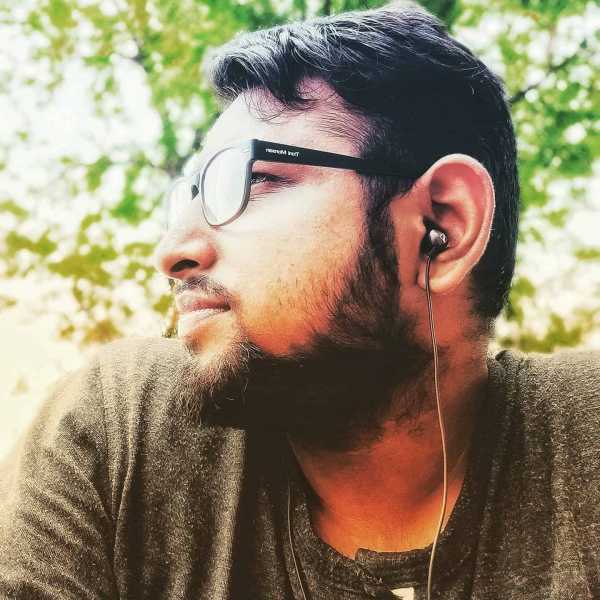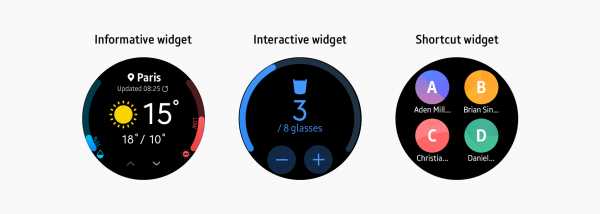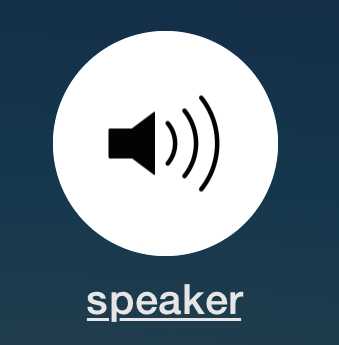Как проверить подлинность самсунг галакси ноут 4
Как проверить телефон Samsung Galaxy на оригинальность
Сегодня мы ответим на очень важный вопрос: как узнать оригинальный ли Samsung Galaxy? Многие потребители хотят сэкономить, покупая устройства на различных площадках объявлений, где весьма обмануть незнающего человека. Если вы покупаете у официальных ритейлеров, то эта проблема не должна вас волноваться, так как они продают 100% оригинальные гаджеты.Из-за сложившейся экономической ситуации в России и соседних странах, люди вынуждены искать более выгодные предложения. Не подозревая, что вас могут обмануть, вы покупаете смартфон в 2 или даже в 3 раза дешевле средней розничной цены и только через некоторое время понимаете, что купили подделку.
Так как же отличить оригинал Samsung Galaxy от подделки? Существует несколько способов, о которых вы сейчас узнаете. Выберите самый удобный для вас и пользуйтесь при покупке смартфона или планшета от бренда Samsung.
1. Проверка с помощью сервисного кода
Это самый простой и быстрый способ проверки любого Galaxy-смартфона на оригинальность. На каждом устройстве компании есть фирменное меню, которое запускается по секретному коду.
- Откройте приложение номеронабирателя
- Введи код *#7353#
- На экране должно появится вот такое меню, где присутствуют различные опции для тестирования компонентов телефона.
- Если у вас оно есть, значит устройство является оригинальным.
2. Проверка по IMEI
Проверка по номеру IMEI не сильно надежный способ определить оригинальный ли аппарат, однако во многих случаях он действительно помогает. Процедура определения тоже не очень сложная, она состоит всего из двух шагов:
Сперва необходимо узнать номер IMEI телефон. Для этого в номеронабирателе введите сервисный код *#06# и за мгновение вы увидите его на экране. Он также имеет на коробке от устройства и мы рекомендуем заодно сверить их (номера должны совпадать).
Теперь переходим на сайт компании Samsung и вводим IMEI. Стоит отметить, что здесь вы не проверите устройство, если оно старше Samsung Galaxy S7. К примеру, я ввел номер своего Galaxy Note 4 и система сообщила об ошибке. В таком случае, воспользуйтесь услугами другого сервиса - IMEI.info. Вводим тот же номер и нажимаем кнопку “Check”, чтобы проверить. Вы должны увидеть информацию об устройстве, если оно оригинальное.
Имейте в виду, что особо продвинутые мошенники могут “угнать” настоящий IMEI от подлинного гаджета компании Samsung и подменить его в китайскую копию. Однако, случается такое весьма редко и третий способ поможет вам убедиться является ли Galaxy подделкой или оригинальным аппаратом.
3. Изучите характеристики желаемого смартфона или планшета
Если вы заранее изучите технические характеристики желаемого смартфона или планшета, то это поможет отличить оригинал от подделки. Дело в том, что копии обладают существенно лучшими спецификациями, поэтому увидеть разницу не составит большого труда.
Попросите у продавца протестировать устройство в популярных бенчмарках, таких как Antutu, Geekbench и GFXBench, а затем скинуть вам скриншоты. Скорее всего, он откажется это делать, что является неплохим подтверждением, что устройство неоригинальное. Также мы рекомендуем установить на телефон программу AIDA64, которая выводит на экран полный список характеристик.
Копии, например, используют другие экраны, процессоры, память, flash-накопители, а также камеры.
4. Определить на ощупь
Весьма легко отличить оригинал от подделки, взяв устройство в руки, если, конечно, у вас есть такая возможность. Обязательно перед покупкой вы должны пойти в магазин и подержать в руках настоящий гаджет от Samsung, чтобы вы имели представление о материалах, из которых он выполнен.
Если в следующий раз к вам в руки попадет его копия, то вы сразу же заметите разницу. Из-за плохого качества используемых материалов и менее емкого аккумулятора у китайской подделки вы ощутите разницу в весе. Оригинал наверняка будет тяжелее и лучше собран.
Теперь вы знаете все популярные способы проверки смартфона Samsung на оригинальность. Если у вас остались какие-то вопросы - смело пишите их ниже.
Также подписывайтесь на наши страницы Вконтакте, Facebook или Twitter, чтобы первыми узнавать новости из мира Samsung и Android.
Как проверить, является ли ваш телефон Samsung оригинальным или клонированным: 5 знаков
Как узнать, оригинальный ли мой смартфон Samsung или подделка?
Это, вероятно, один из наиболее частых вопросов, которые задают люди, которые собираются купить отремонтированный или подержанный телефон. Прочтите следующую статью и узнайте, как определить, является ли устройство Samsung оригинальным или поддельным!
Несомненно, Samsung - один из лучших производителей, когда речь идет о производстве смартфонов высокого класса.Компания никогда не перестает внедрять новейшие технологии в каждую новую модель, но со временем цена тоже увеличивается. Именно здесь люди хотят изучить рынок, чтобы увидеть, могут ли они получить ту же спецификацию по гораздо более низкой цене.
Из-за недостаточной осведомленности покупателей продавцы обманывают их, производя поддельные телефоны по более низким ценам. Но не волнуйтесь, по телефону Systweak мы всегда готовы помочь вам с любыми проблемами со смартфоном. В этой статье мы обсудим общие признаки, по которым можно проверить, является ли ваш смартфон Samsung оригинальным или нет!
Как проверить, оригинальный ли ваш телефон Samsung или поддельный
Честно говоря, нелегально клонированные смартфоны могут выглядеть так же, как оригинальные, и их невозможно просто идентифицировать с первого взгляда.Обратите внимание на следующие знаки, чтобы проверить, является ли ваше устройство Samsung клонированным или поддельным.
Уловка 1 - проверьте подлинность устройства с помощью секретных кодов Samsung
Используя эти специальные коды Samsung, вы точно сможете проверить оборудование своего устройства. Весь приведенный ниже код должен работать на вашем устройстве, поскольку они доступны только на оригинальных телефонах Samsung. Если на вашем смартфоне нет этих секретных кодов, скорее всего, вы используете поддельное устройство Samsung.
Чтобы проверить эти секретные коды Android, все, что вам нужно сделать, это зайти в номеронабиратель своего телефона и ввести следующий код.Как только вы это сделаете, ваше устройство автоматически перейдет в секретный режим диагностики, в котором будет отображаться вся необходимая информация.
1) * # 1234 # [Отображает текущую прошивку устройства]
2) * # * # 1472365 # * # * [Настройки теста GPS]
3) * # * # 197328640 # * # * [Сервисный режим]
4) * # * # 4636 # * # * [Режим диагностики и общих настроек]
5) * # 0 * # [Общий тестовый режим]
6) * # 0228 # [чтение АЦП]
7) * # 0283 # [Audio Loopback Control]
8) * # 0289 # [Режим проверки мелодии]
9) * # 03 # [NAND Flash S / N]
10) * # 32489 # (Шифрование информации)
11) * # 232331 # (тестовый режим Bluetooth)
12) * # 12580369 # (Информация о программном и аппаратном обеспечении устройства)
13) * # 1234 # (Просмотр версии ПО КПК, CSC, MODEM)
14) * # 0228 # (чтение АЦП)
Уловка 2 - Знаки для поиска физических атрибутов
В отличие от старых смартфонов, производители становятся умнее и производят лучшее качество.Таким образом, проверка внешнего вида телефона может помочь не только в этом, но проверка этих признаков должна быть первым шагом к распознаванию оригинальности вашего телефона Samsung.
- Проверьте яркость экрана и яркость. Оригинальное устройство будет предлагать живой набор цветов, а поддельные смартфоны - тусклые.
- Обратите внимание на пространство от экрана до краев . Смартфоны-клоны обычно имеют большой зазор от краев экрана до края устройства.
- Кнопка питания отделена от кнопки регулировки громкости на разумном расстоянии в оригинальном телефоне Samsung. В то время как у устройств-клонов обе кнопки имеют ненормальные зазоры.
- Не забудьте проверить материал стекла экрана вашего устройства . Проведите пальцами по дисплею, и если он больше похож на пластик, чем на стекло, то, вероятно, это клонированный продукт.
- Сосредоточьтесь также на сенсоре вашего смартфона . Обычно эти датчики отсутствуют на поддельных телефонах Samsung.
Если вы не можете проверить подлинность своего устройства Samsung с помощью вышеупомянутых уловок, переходите к следующим признакам.
Уловка 3 - Проверьте спецификации из коробки
Что ж, важно, чтобы технические характеристики продукта, указанные на обратной стороне коробки, совпадали с теми, которые указаны в настройках вашего смартфона. Перейдите в Настройки телефона> О телефоне. Теперь просто сравните детали с данными на коробке гарнитуры. Если он не совпадает, возможно, вы используете поддельный продукт Samsung.
Обязательно прочтите: 9 советов и рекомендаций Samsung Bixby, которые сделают вашу жизнь проще
Уловка 4 - Проверка номера IMEI Samsung
НомерIMEI ( I nternational M obile E quipment I dentity) - это уникальный набор идентификационных кодов, назначаемых каждому устройству, и два телефона никогда не могут использовать один и тот же IMEI. Часто поддельные телефоны не имеют действительного номера IMEI или используют поддельную цифру. Чтобы проверить 15-значный номер IMEI на Samsung, все, что вам нужно сделать, это:
- Перейдите в настройки телефона.
- Прокрутите окно «Настройки» вниз и найдите «О телефоне».
- В окне «О телефоне» отображается код IMEI, номер модели, а также серийный номер.
- Или вы можете просто набрать * # 06 # в номеронабирателе телефона, и на экране появится всплывающее сообщение с номером Samsung IMEI.
Есть несколько альтернативных способов проверить номер IMEI Samsung.Эти методы можно использовать для мобильных телефонов и планшетов с несъемными батареями.
- Чтобы проверить это, просто посмотрите на заднюю часть телефона, чтобы найти IMEI и серийный номер.
- Еще один способ найти оригинальный контрольный код Samsung - увидеть его под аккумулятором. Однако этот метод можно использовать только для мобильных устройств со съемными батареями.
Наличие IMEI может помочь вам определить модель, связанную с устройством, его сетевую совместимость, и вы даже можете узнать, был ли телефон украден, а затем продан вам.
Обязательно к прочтению: Samsung Galaxy S10: несколько настроек для начала
Уловка 5 - Проведите тест производительности
Выполнение следующих тестов производительности в основном покажет, является ли ваш телефон Samsung поддельным или оригинальным. Следуйте шагам один за другим:
Это один из самых распространенных способов проверить оригинальность вашего телефона Samsung. Вы не можете ожидать, что фотографии будут низкого разрешения или плохого качества с подлинным устройством.
- Запуск высококлассных игр или приложений
Если вы используете поддельный телефон Samsung, он не сможет сильно нагружать ресурсы телефона для запуска высококлассных игр, таких как Vice City, Grand Theft Auto, Star Wars или The Dark Knight Rises.
- Выключите и снова включите устройство
Поддельные телефоны Samsung выключаются или включаются довольно долго.
Что ж, когда вы переходите от одного приложения к другому, вам нужно внимательно наблюдать, как ваше устройство реагирует на каждое действие. Если это требует времени или медленно реагирует, скорее всего, вы используете поддельный смартфон Samsung.
Также читайте: Samsung Galaxy Tab S3 против Microsoft Surface Go
Часто задаваемые вопросы:
1 кв.Почему легко скопировать телефоны Samsung?
Компания Samsung производит мобильные телефоны на базе ОС Android, которая является платформой с открытым исходным кодом. Поскольку пользоваться им может каждый, компаниям становится проще производить подделку оригинального устройства.
Итак, если вы планируете приобрести новый телефон Samsung и не знаете, как проверить, оригинальный телефон Samsung или нет, эта статья будет вам большим подспорьем.
2 кв. Как проверить, новый телефон или отремонтированный?
Вы недавно купили устройство Samsung, но не уверены, новое оно или только что отремонтированное? Внимательно следуйте инструкциям:
- Перейдите к номеронабирателю вашего устройства.
- Тип ## 786 #
- Из двух полученных командных кнопок: View & Reset. Нажмите на первую!
- Экран вашего устройства будет упакован всей информацией, связанной с вашим телефоном.
- Найдите слова «Восстановленный статус».
- Если отображается «Нет», не беспокойтесь, вы используете новое устройство Samsung.
3 кв. Какие советы следует помнить, чтобы не покупать поддельный телефон Samsung?
Помните об этих факторах, чтобы не покупать поддельный смартфон:
- Совершайте покупки у зарегистрированного производителя или проверенного продавца.
- При покупке телефона в Интернете обязательно свяжитесь с продавцом с хорошим
- Не забудьте проверить отзывы и оценки продукта. Обратитесь к этому руководству, чтобы узнать, как обнаружить поддельные отзывы на Amazon?
- Никогда не ждите больших скидок на только что выпущенный смартфон.
- Каждый оригинальный производитель мобильных телефонов предлагает ограниченную по времени гарантию.
Если вы или кто-то из ваших знакомых планируете купить новый телефон, но беспокоитесь о том, как проверить, является ли телефон Samsung оригинальным, прочтите эту статью, чтобы быстро проверить подлинность и не позволять своим кровным деньгам уйти зря. .Надеюсь, вы смогли узнать, как проверять Samsung IMEI и использовать секретные коды Android. Поделитесь этой статьей с тем, кому, по вашему мнению, она может понадобиться!
.РЕШЕНО: Как остановить раздражающую влагу, обнаруженную в USB-порту зарядки. - Samsung Galaxy S9 Plus
Используйте функцию восстановления системы Android для обхода влажности, обнаруженной при 0% заряда.
Когда телефон находится на уровне 0% и выключается, из-за ошибки, обнаруженной влажностью, телефон не заряжается, даже если его оставить подключенным к сети в течение нескольких часов. На экране всегда отображается 0%.
Однако телефон заряжается, если его можно включить до главного экрана.Итак, я попробовал метод, и он у меня сработал:
1. Включите зарядное устройство в телефон.
2. Нажмите и удерживайте эти кнопки вместе: питание + увеличение громкости + Bixby
.3. Появится логотип Android. Будет показано установка обновления системы.
4. Нажмите несколько раз клавишу уменьшения громкости, чтобы открыть экран параметров восстановления системы Android.
5. Когда вы дойдете до экрана параметров восстановления, оставьте его как на 10–15 минут .Телефон будет заряжаться от 5 до 10%.
6. Выберите «перезагрузить систему сейчас» (используйте кнопку увеличения / уменьшения громкости |) и нажмите кнопку питания.
Телефон перезагрузится, вы увидите полный экран и% заряда.
С этого момента вы можете продолжать зарядку без надоедливого сообщения.
.4 приложения для проверки правильности работы вашего Android-устройства
Внутри вашего смартфона множество компонентов. Если один из этих компонентов работает некорректно, это может испортить вам весь опыт.
Но как точно определить, что не так с вашим устройством? Может показаться, что акселерометр немного не работает, или просмотр веб-страниц по мобильным данным или Wi-Fi кажется вялым.Как насчет того, чтобы вы купили подержанное устройство Android и хотите проверить, все ли работает нормально?
Какой бы ни была проблема, есть приложение, которое поможет вам выяснить, что не так с вашим телефоном Android. Даже если у вас нет конкретной проблемы, полезно провести проверку смартфона, чтобы убедиться, что все работает нормально.
1. Телефонная проверка (и тест)
Phone Check (and Test) - одно из лучших приложений для проверки оборудования Android, которое вы можете получить.Приложение работает наподобие настольного приложения CPU-Z, предоставляя вам полное изложение аппаратных характеристик вашего телефона и добавляя широкий спектр опций проверки оборудования.
Опции проверки оборудования включают:
- Проверка низкого уровня памяти и предложения
- Проверка аккумулятора и проверка разъема для зарядки
- Проверка Wi-Fi и радио
- Аудиотесты для динамиков, микрофонов, разъема для наушников и кнопок регулировки громкости
- Тесты дисплея, такие как битые пиксели и согласованность цвета
- GPS-слежение и тестирование местоположения
- Температурная нагрузка
- Проверка ЦП, памяти и хранилища
К счастью, приложение простое в использовании.Опция Monitor обеспечивает базовый обзор текущего состояния вашего телефона, включая нагрузку на ЦП, заряд аккумулятора и общее состояние, а также текущие сетевые подключения.
Затем у вас есть меню Guided Test , раздел, в котором можно выполнить серию тестов. Перейдите вниз по списку и выберите нужные проверки и тест (которые относятся к проблеме вашего смартфона) или оставьте все включенным для полной общесистемной проверки. (Мы показали больше способов исправить устройство Android, которое не включается.)
Приложение Phone Check предлагает включить Wi-Fi, Bluetooth и NFC, убедиться, что у вас заряд батареи не менее 30 процентов, и провести тест, используя питание от батареи (а не от розетки). Когда будете готовы, нажмите кнопку Test Phone и посмотрите, как разворачивается волшебство тестирования Android-смартфона.
Скачать: Проверка телефона (и тест) (бесплатно)
2. Телефон Доктор Плюс
Телефон Доктор Плюс - это как небольшая поездка к врачу ... но для вашего телефона.Приложение позволяет вам выполнить серию проверок оборудования системы, чтобы убедиться, что каждый бит вашего телефона работает должным образом.
Тесты между Phone Doctor Plus и Phone Check относительно схожи, но пользовательский интерфейс Phone Doctor Plus в целом обеспечивает лучшее взаимодействие. По крайней мере, визуально. Под капотом, используя мой Samsung Galaxy S8 и старый OnePlus One для тестирования, все результаты были одинаковыми.
Phone Doctor Plus предлагает около 30 аппаратных тестов для вашего смартфона Android, например:
- Датчики движения, включая гироскопы, акселерометр и датчики приближения
- Тесты дисплея, включая битые пиксели и скорость отклика сенсорного экрана
- Сотовая связь и сетевое соединение тесты
- Тесты датчиков влажности, давления и температуры
- Тестирование памяти, хранилища и ЦП
Phone Doctor Plus, безусловно, упрощает тестирование вашего устройства.Звездные рейтинги быстро иллюстрируют любые проблемы или предупреждают вас о том, что вот-вот может превратиться в проблему. Проверка состояния батареи также удобна, предлагая рекомендации по лучшим способам улучшения и повторной калибровки батареи.
Загрузить: Phone Doctor Plus (бесплатно)
3.Тест мертвых пикселей и исправление
Два предыдущих приложения находят битые пиксели, но не исправляют их впоследствии. Если Phone Doctor Plus или Phone Check показывает битые пиксели или два, вы можете перейти к приложению Dead Pixels Test and Fix.
Это бесплатное приложение выполняет сканирование, аналогичное сканированию других приложений для устранения неполадок Android, обнаруживая битые пиксели. Некоторые зависшие пиксели являются дефектами оборудования и не могут быть исправлены никаким приложением.Тем не менее, другим необходимо пройти через три варианта (красный, зеленый и синий) достаточно раз, чтобы обновить их. (Мы показали способы исправить застрявший пиксель на любом экране, если вы хотите протестировать это на других устройствах.)
Dead Pixels Test and Fix пытается исправить частичные дефекты субпикселей, зависшие субпиксели, битые пиксели, дефекты темных и ярких точек и фантомные изображения.Процесс может занять от нескольких минут до более часа. Разработчик сообщает, что если вы не увидите никаких улучшений в течение нескольких часов, приложение, к сожалению, не сможет решить вашу проблему.
Загрузка: Тест и исправление битых пикселей (бесплатно)
4.Аккумулятор
Срок службы батареи и ее ухудшение - одни из самых неприятных аспектов владения мобильным устройством. Кажется, что ваша батарея в один момент работает нормально, а в следующий раз она вылетает, оставаясь на 25%.Для этого есть причина: батареи имеют ограниченный срок службы, и подавляющее большинство из нас не обслуживает эти батареи эффективно.
Приложение AccuBattery не решает проблемы с аккумулятором волшебным образом.Если аккумулятор разряжен, никакое приложение не поможет. Однако AccuBattery выполняет список конкретных проверок состояния батареи, пытаясь выяснить, на каком этапе жизненного цикла находится ваша батарея.
Приложение содержит полезную информацию, такую как текущая емкость аккумулятора по сравнению с предполагаемой емкостью (и, следовательно, степенью износа).Вы также узнаете, сколько изнашивается ваша батарея при каждой зарядке, и сколько энергии использует каждое приложение, а также общую скорость разряда.
Загрузить: AccuBattery (доступна бесплатная, премиум-версия)
Проверка работоспособности Android завершена
Эти приложения представляют собой одни из лучших бесплатных вариантов для проведения бесплатной проверки состояния Android.В Play Store есть значительное количество приложений, которые утверждают, что проверяют, исправляют, обновляют и очищают ваше устройство Android. Подавляющее большинство не обязательно плохие приложения, это клоны существующих проектов, предлагающие мало инноваций или обширный набор инструментов.
Не знаете, что делать после анализа проблемы с Android? Ознакомьтесь с распространенными проблемами Android и способами их решения или в нашем руководстве по устранению проблем с загрузкой Android.
Кредиты изображений: Irenaphoto / Shutterstock
Есть много способов объединить фотографии в Photoshop.Давайте рассмотрим самые простые и быстрые способы создания красивых сочетаний.
 Об авторе
Об авторе Гэвин - старший писатель MUO. Он также является редактором и SEO-менеджером дочернего сайта MakeUseOf, ориентированного на криптовалюту, Blocks Decoded.У него есть степень бакалавра (с отличием) в области современного письма с использованием методов цифрового искусства, разграбленных на холмах Девона, а также более десяти лет профессионального писательского опыта. Он любит много чая.
Подробнее о Гэвине ФиллипсеПодпишитесь на нашу рассылку новостей
Подпишитесь на нашу рассылку, чтобы получать технические советы, обзоры, бесплатные электронные книги и эксклюзивные предложения!
Еще один шаг…!
Подтвердите свой адрес электронной почты в только что отправленном вам электронном письме.
.Как подключить Samsung Galaxy Note к ПК четырьмя способами
Подключение Galaxy Note к вашему ноутбуку или ПК
Компания Samsung наделала шума своим Galaxy Note. Если вы один из тысяч пользователей этого фаблета, то вам нужно знать, как подключить его к ПК.
Galaxy Note отличается огромным экраном. Размер дисплея составляет 5,3 дюйма. Его уникальным преимуществом является большой размер AMOLED-дисплея. Размер дисплея заставил некоторых называть его «фаблетом»: гибридом телефона и планшета.
Но чтобы насладиться этим большим великолепным дисплеем, вам необходимо иметь на телефоне высококачественные фильмы HD. Но это фильмы большого размера. Итак, вам нужно синхронизировать его с компьютером, чтобы получать с него большие файлы фильмов. После просмотра этих файлов размером 6 ГБ вы можете удалить их со своего телефона, не задумываясь.
Итак, телефон можно использовать как переносное хранилище, а компьютер - как постоянное. Это руководство покажет вам, как это сделать.
Подключите Galaxy Note к Samsung Kies
Kies - это iTune для Android.Это бесплатное приложение разработано Samsung. Вы можете подключить свой мобильный SGN через USB к компьютеру, если у вас установлен Kies. Вот пошаговые инструкции:
1) Загрузите последнюю версию Samsung Kies, если ваша версия не обновлена или вы еще не установили Kies.
2) Теперь используйте кабель USB для подключения мобильного телефона к ПК.
3) На ПК вы видите новый диск.
4) Если не подключается автоматически, то нужно изменить некоторые настройки.
5) Перейдите на вкладку «Настройки».
6) Включить отладку по USB.
7) Теперь вам нужно повторно подключить телефон с помощью кабеля USB.
8) Вот и все, теперь вы можете синхронизировать данные, контакты, музыку и видео с компьютером
Подключение без Kies
Если вы не хотите устанавливать Kies, чтобы не загромождать компьютер другим, в основном, бесполезным приложением, вам необходимо установить драйверы USB для Samsung Galaxy Note на свой компьютер.
Этот метод предложил мне друг Сэм, который работает аналитиком рынка в известной ферме. Сэм ненавидел Kies из-за того, что у него было столько раздутой посуды.Он также известен тем, что отрицательно влияет на производительность вашего ПК и время запуска.
Итак, чтобы избавиться от этого греха, нужно установить Samsung USB Drivers for Mobile Phone отсюда.
После загрузки это приложение размером 32 МБ сделает ваш компьютер совместимым с Galaxy Note. После этого просто выполните указанные выше действия для подключения.
Другие связанные концентраторы
Как рутировать Samsung Galaxy Note
Этот концентратор проведет вас по пути рутирования вашего устройства. Это написано для обычных пользователей простым для понимания языком.
Как отформатировать Samsung Galaxy Note
Если вы отформатируете свой Samsung Galaxy Note, вы избавитесь от множества проблем и устранения неполадок.
Как использовать Snapchat
Snapchat - новое крутое приложение для обмена мгновенными сообщениями для общения с друзьями и отправки фотографий. Посмотрите это руководство, чтобы узнать, как его использовать.
Подключение в режиме Mass Storage
Если вы используете режим Mass Storage, телефон будет вести себя как USB-накопитель или устройство чтения карт памяти. SD-карты будут открываться как USB-накопитель.Это лучший способ передавать большие файлы на телефон или с телефона, потому что это самый быстрый способ сделать это. Просто выполните следующие действия:
1) Выберите в телефоне меню «Приложения».
2) Теперь нажмите «Настройки».
3) Войдите во вкладку «Беспроводная связь и сеть».
4) Выберите USB Utilities, и там вы найдете опцию «Подключить хранилище к ПК». Проверь это.
5) Появится сообщение: «USB-утилиты / Подключите USB-накопитель для использования накопителя».
6) Теперь подключите устройство с помощью кабеля для передачи данных к ПК.
7) Появится зеленый андроид с сообщением о том, что ваш телефон подключен.
8) Вот и все, радуйтесь успеху.
Использование Wi-Fi Direct
Wi-Fi - это тенденция наших дней. Вы можете передавать файлы со своего устройства на ПК, не беспокоясь о том, что повсюду носить с собой USB-кабель. Этот процесс тоже прост.
1) Выберите меню «Настройки» в «Приложениях» на телефоне.
2) Теперь перейдите к опции «Беспроводная связь и сеть».
3) Откройте настройки Wi-Fi Direct.
4) После этого просканируйте устройства, чтобы найти другое устройство Wi-Fi Direct, к которому вы хотите подключиться.
5) Когда ваше целевое устройство будет найдено, выберите «Подключиться».
6) Теперь на экране другого устройства выберите «ОК», чтобы начать соединение.
Подключение телефона с помощью Bluetooth
Вы также можете подключить Samsung Galaxy Note к компьютеру с помощью Bluetooth. Вы можете сделать это следующим образом:
- Приобретите ключ Bluetooth для ПК.
- Установите программное обеспечение драйвера Bluetooth.
- Теперь вам нужно включить Bluetooth на вашем телефоне.
- После этого соедините телефон с ПК.
- Вот и все, теперь вы можете передавать любые файлы между телефоном и ПК.
Заключение
Итак, не было ли так просто? Думаю, теперь вы знаете, как подключить Samsung Galaxy Note к любому ПК или ноутбуку с помощью вышеупомянутых методов. Если у вас есть сомнения или вопросы, не стесняйтесь спрашивать меня. Я отвечу на ваши вопросы.
.